目錄
摘要:
想要逃離 MDM 遠端管理系統的「強製愛」?本文介紹 3 大解除方法還你自由。特推 MDM 解鎖神器 Passvers iPhone 解鎖大師,它不僅可以一鍵解除 iOS MDM 禁錮,不造成任何資料清除,而且全程靜默運行,完全不會被發現喔!想解除遠端監控的小夥伴還在等什麼,快握緊這把萬能鑰匙,自由暢玩無限制吧!
現在很多軍營、學校或者公司都會將行動裝置如 iPhone 強行灌入 MDM 來啟用限制。但是離開了管控區域或者已經放假、畢業了之後,設備沒解開 MDM 限制,使用時步步受限還是很難受,想解鎖 MDM 又找不到方法。
沒關係,本篇超強指南將會為你揭秘 MDM 的真面目,提供 3 大公認可用的 iPhone MDM 解鎖秘訣,超強 iOS MDM 解鎖工具助力,任何 iOS 解鎖難題都能找它搞定,幫你一鍵快速脫困於行動裝置管理系統。噓!讓我們悄悄進行解鎖 MDM 作業,天知地知你知而已!
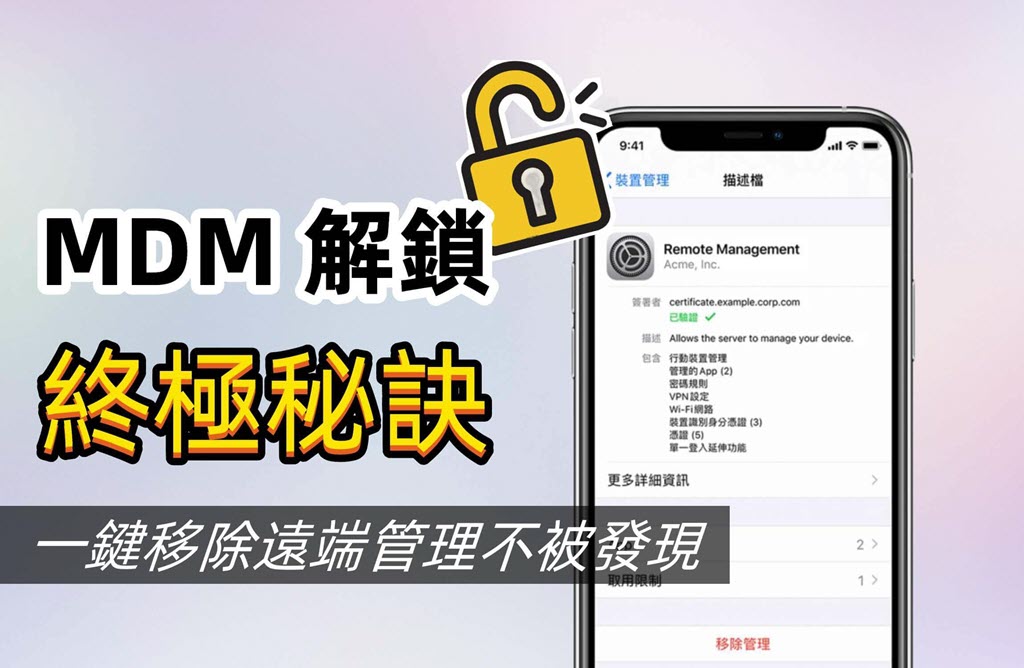
什麼是 MDM 遠端管理?我可以解鎖嗎?
MDM 全稱為 Mobile Device Management,是一種行動裝置管理系統。現今運用場景非常廣泛,例如入伍、上學以及公司所屬設備管理等,這些組織或者企業會利用這一系統來限制裝置的使用,比如應用目錄(白名單)、禁用相機、遠端抹除企業資料、遠程鎖定、發出聲響等等,避免機密被外洩或者不當使用。
如果想要確認你的設備是否被開啟了 MDM 鎖,可以前往「設定」>「一般」>「描述文件和設備管理」,如果介面中顯示「遠端管理,XXX 將會自動配置您的 iPhone/iPad」,即表明當前裝置正在被監管。也正是這些限制,讓大家在使用設備時各種「碰壁」,什麼都做不了,甚至會導致 iPhone MDM 藍芽無法關閉。這時候,想要重獲自由,就需要使用專業程式來移除 MDM,讓你不再束手束腳,解鎖設備想用就用。
小貼士
- 如果你是在重灌 iPhone 而致使檔案丟失,可以透過 FonePaw 數據恢復大師來救回資料。
- 如果你是安裝 MDM 後更新 iOS 使得手機卡頓或異常,可以使用 Passvers iOS 系統修復大師來回復。
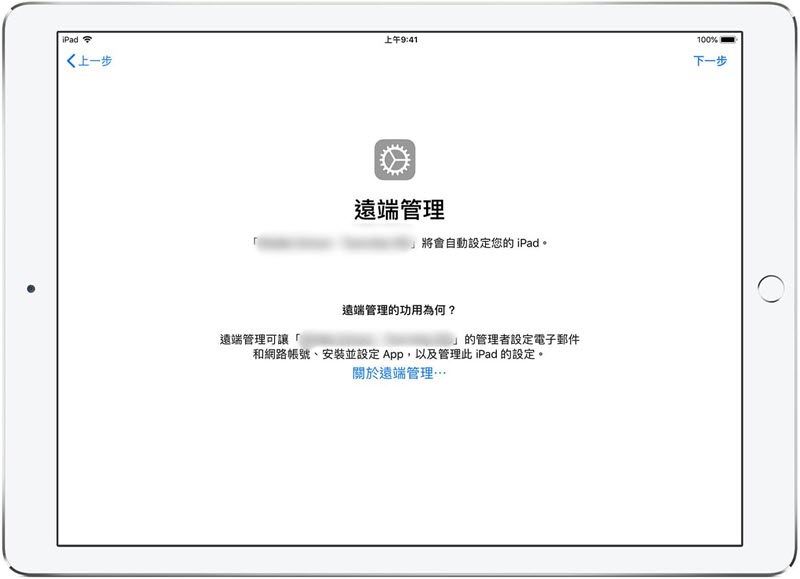
方法一:專業工具安全解鎖 MDM 限制【保留數據】
Passvers iPhone 解鎖大師是一款全能解鎖神器,對於 iOS MDM 解鎖更是輕而易舉、不在話下。 該超強解鎖匠可以悄無聲息地移除行動裝置管理系統,並且不會導致任何數據丟失喔!像由企業為員工配置的工作裝置或被軍方單位上鎖時,在離職後或離開工作地點後,也可以使用該程式來解鎖 MDM,一鍵即可大功告成!
更多超強功能,不容錯過:
- 簡單易用,全程由使用者自行操作,一鍵實現 iPhone MDM 解鎖,不會被察覺,保障裝置內個私安全。
- 支援其他功能,包括解除啟用鎖定、免密解鎖螢幕、移除 Apple ID、刪除螢幕使用時間密碼。
- 支援所有機型和系統,涵蓋最新 iPhone 16/15/14/13 Pro Max 和 iOS 18/17/16/15 不同版本。
- 相容不同桌面系統,支援 Windows 11/10/8.1/8/7/XP 和 macOS X 10.7 及更高版本。
完全不必擔心不懂如何操作,透過 Passvers iPhone 解鎖大師,只需要將「尋找我的 iPhone」關閉即可免除任何繁瑣動作,一鍵將 MDM 解鎖。
- 在下載和安裝該軟體後,從電腦端啟用該程式。接著在主介面選擇左下角的「刪除 MDM」,接著點選「正常工作」裡的「開始刪除」按鈕。
小貼士
被 MDM 設定位禁用或者已丟失狀態的 iPhone,此時已「變磚」而無法使用,需要選擇「已禁用」恢復模式來重灌系統以回復正常使用,該模式下設備資料將被全部清除。
- 使用 USB 線將被 MDM 上鎖的 iPhone 接入電腦。等待成功識別後,點擊「開始」進入下一步。
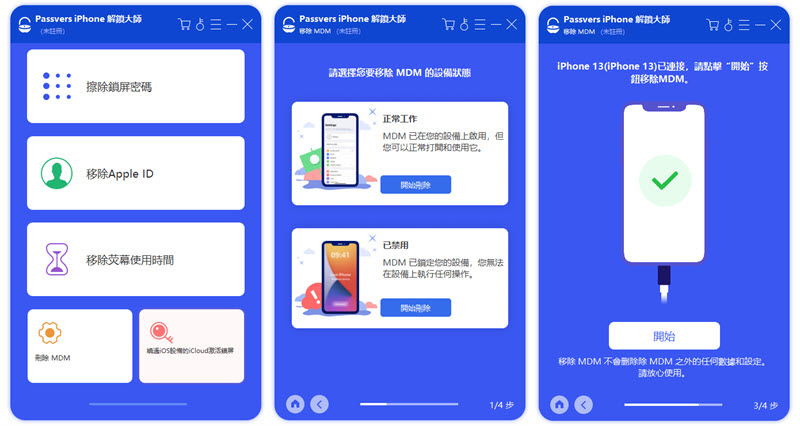
- 已開啟「尋找我的 iPhone」的話,需要先到「設定」>「你的 Apple ID」>「尋找」裡關閉該功能。接下來點擊「好的」,稍等片刻就可以一鍵將 iPhone MDM 解鎖,即刻起你就免於遠程管理啦!
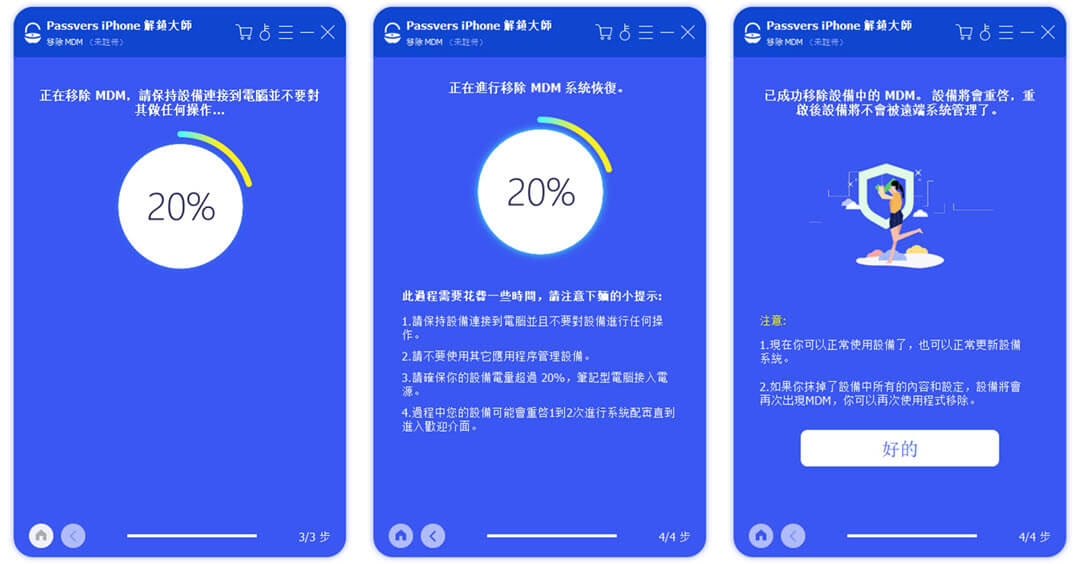
使用 Passvers iPhone 解鎖大師不必再網上苦苦搜尋超複雜的 MDM 解鎖方法,只需按動一個按鈕就可以立馬移除 iPhone/iPad 中的遠端管理,同時不丟失任何原有資料,整個過程快的話甚至不到 5 分鐘,速度解決你的煩惱,而且別人還渾然不知!不僅如此,如果你不巧忘了手機密碼,或是不記得 Apple ID 密碼,它也能順手幫你解決,回復 iPhone 正常使用哦。心動不如行動,一試便知。
如果你的 iPhone 設備已經被 MDM 系統禁用鎖定,完全無法使用,同樣可以使用 Passvers 「已禁用」解鎖模式,強行重灌解除 MDM 限制。當然,有些比較「守舊」的朋友可能還是喜歡用 Apple 官方工具進行設備重灌或回復原廠,也可以參照下面介紹的方法使用 iTunes/Finder 來解鎖 MDM,但是要注意這種方法破解 MDM 遠端管理後會導致手機資料全不見,大家謹慎選用哦。
方法二:iTunes 破解 iPhone MDM 遠端管理【清除數據】
你也可以使用 iTunes 或 Finder 來將 iPhone 解除 MDM 取用限制,不過這個小撇步稍微有些玄妙,操作起來也比較複雜困難,而且你需要先重置 iPhone,因此會導致現有數據被消除。如果你是個實操小高手,那麼不妨檢閱下面執行流程。
- 在電腦下載安裝最新版 iTunes/Finder 後,啟用該程式,接著接入 USB 傳輸線,但是先不要接入 iPhone。
- 現在,前往「設定」>「一般」>「轉移或重置 iPhone」>「重置」>「重置所有設定」。重置完成後,跟隨指示直到出現選擇 WiFi 畫面時,才將 iPhone 連入 iTunes/Finder,之後再在 iPhone 上繼續執行下一步。
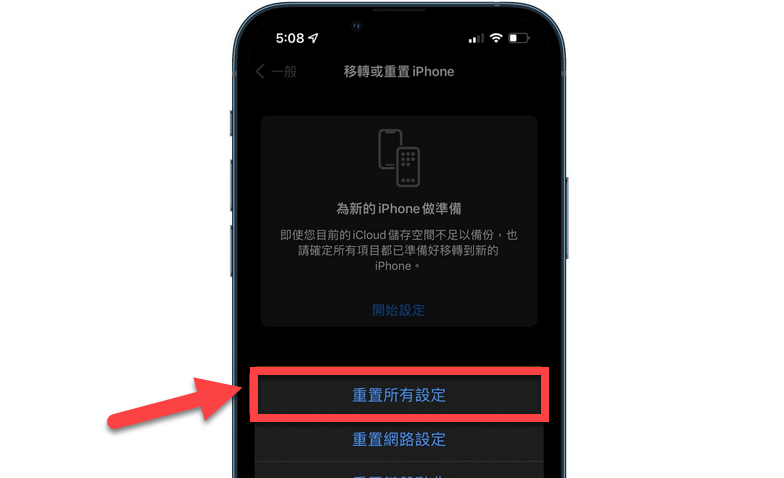
- 接著將 USB 線和 iPhone 斷開,然後將 SIM 卡插入 iPhone 裡,等待找到網路後,取出 SIM 卡繼續進行設定,一直到出現「App 與資料」畫面。
- 然後前往「遠端管理」,在載入時再次插入 SIM 卡並透過「設定」返回「設定 Touch ID」。
- 重新載入所有資料後會出現 Apple ID 登入畫面,完成設定後即可完成 iOS MDM 解鎖。
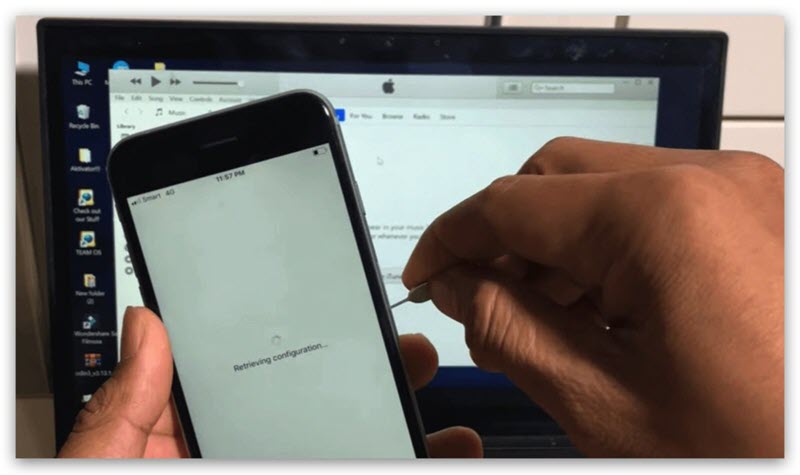
該方法是從國外爬回來的,所有動作需要一氣呵成才可完成,而且不能出錯,否則會 MDM 解鎖失敗。更有使用者反應操作過程中會卡住,甚至還使得某些程式無法使用,譬如 iPhone 照片 App 和 LINE。筆者也是試了很多次才勉強成功一次,雖然是有用的,但是奈何成功率的確是偏低,還不如考慮下方啟用 DFU 模式來解鎖 MDM。
方法三:啟用 DFU 模式刪除 iPhone MDM 限制【清除數據】
此外,我們還可以利用 iPhone 的 DFU 模式(也就是開發者模式)來解鎖 iPhone MDM 限制。由於該方法本質是透過重新裝載韌體來更新至最新的 iOS 系統,藉此來破解 MDM,所以當前資料均會被強制刪除。如果你想瞭解具體如何操作,不妨下滑繼續檢閱。
- 在電腦端啟用 iTunes/Finder,接著將 iPhone 透過 USB 線接入電腦,並信任該電腦。
- 然後你需要根據你機型,採取對於動作來將 iPhone 置於 DFU 模式。
| iPhone 8 及更新的機型 |
|
| iPhone 7 或 iPhone 7 Plus |
|
| iPhone 6s 及之前的機型 |
|
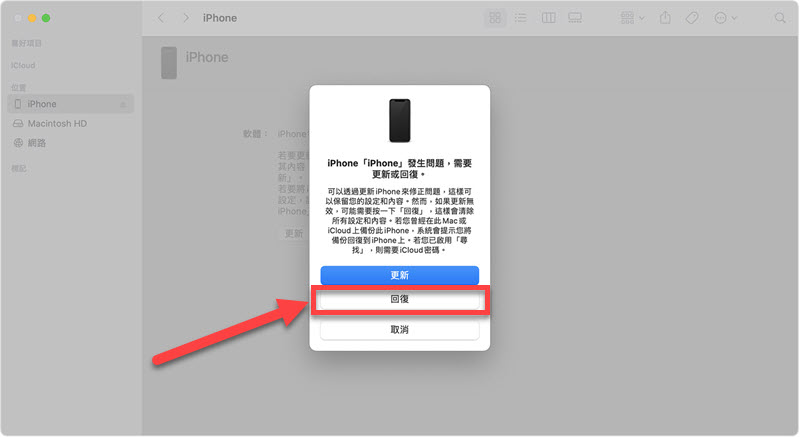
雖然該方法看似簡單,但是其實進入 DFU 模式挺有難度的。對於頭次使用的人來說,可能需要接連嘗試好幾次才可以成功進入。由於這會導致 iOS 系統更新,所以也有可能使得被 MDM 限制裝置出現系統故障。
總結:解鎖 MDM 哪種方法最安全隱秘?
| 成功率 | 保留數據 | 不更新系統 | 操作難度 | 耗費時間 | 推薦指數 | |
| Passvers | 100% | ✔️ | ✔️ | 一鍵解鎖 | 不到 5 分鐘 | ⭐⭐⭐⭐⭐⭐ |
| iTunes | 50% | ❌ | ❌ | 繁瑣 | 30 分鐘以上 | ⭐⭐⭐ |
| DFU 模式 | 70% | ❌ | ❌ | 繁瑣 | 30 分鐘以上 | ⭐⭐⭐⭐ |
縱觀全篇,筆者濃縮了所有方法至上方對比圖表。雖然使用 iTunes 可以免費解鎖 iPhone/iPad MDM,但是操作難度非常大,而且其實成功率並不高。就算成功了,也有可能因為 MDM 限制而使得更新後的 iOS 錯誤頻發,不能正常使用。這也是為什麼筆者更為推薦 Passvers iPhone 解鎖大師的原因,正常使用的 iPhone 都可以一鍵解鎖 iOS MDM,省時省力又省心,何樂而不為呢?
關於 MDM 解鎖的常見問題
MDM 鎖定後能正常使用相機嗎?
通常開啟了 MDM 遠端管理停用設備相機功能,且「相機」圖像會從 iPhone/iPad 主畫面移除。 屆時你將無法拍照或錄影。如果是離開了管控區域,急需使用相機的話,可以先檢視本篇三個絕招,然後採用心儀的方法方法來強行破解 MDM。
MDM 解鎖之前會監控使用嗎?
部分 MDM 系統的確是會監控使用情況,不過透過 Passvers iPhone 解鎖大師來將 MDM 解鎖的話,可以做到無人知曉即移除行動裝置管理限制,完全不必擔心被抓包的問題。
刪除 MDM 後才發現相機沒恢復還能救嗎?
有些人在脫離學校/軍區/公司時巴不得立即刪除 MDM,然而卻發現相機忘了恢復了。這種時候,可以考慮將 iPhone 重置出廠預設值來恢復內建程式。如果是因此丟失貴重影片或相片的話,則可以考慮使用專業軟體,如 FonePaw 數據恢復大師來救回。
MDM 船艦模式解鎖地點在哪裡?
如果 iPhone 被設定為 MDM 船艦模式的話,需要到指定地點才會解除鎖定,一般在高鐵站、火車站或營區外圍即可解鎖 MDM。假如實在不行的話,可以考慮使用 Passvers iPhone 解鎖大師來一鍵解鎖 iPhone MDM,重新恢復正常使用,更不會導致任何數據丟失問題。